
Você provavelmente não está perdendo muito sono com o gerenciador de arquivos. É provável que você use o que veio com a sua distribuição Linux ou tenha optado por uma alternativa que atenda às suas necessidades Experimente o Multi Commander como uma alternativa avançada ao File Explorer Experimente o Multi Commander como uma alternativa avançada ao File Explorer Com toda a honestidade, o Windows 7 veio com um explorador de arquivos bastante decente. Você tem um painel de navegação fácil à esquerda, com listas de arquivos e pastas no centro, e um útil painel de visualização no ... Leia Mais. Mas você está plenamente ciente de seus limites e habilidades?
Se você nunca teve tempo para mexer nas configurações do seu gerenciador de arquivos, você pode estar perdendo muitos ajustes que economizam tempo Hack Windows Explorer para aumentar a eficiência Hack Windows Explorer para eficiência impulsiona o Windows Explorer - conhecido como File Explorer no Windows 8 - é um aplicativo que você provavelmente gasta bastante tempo. Mesmo os geeks do Windows que evitam usar qualquer outro programa da Microsoft tendem ... Leia Mais - de atalhos de teclado personalizados e ações de renomeação rápida a menus editáveis e plugins de visualização de arquivos, todas essas opções podem melhorar muito sua produtividade. Qual navegador de arquivos do Linux é mais produtivo: Nautilus ou Dolphin? Qual navegador de arquivos do Linux é mais produtivo: Nautilus ou Dolphin? Usuários de ambientes de desktop concorrentes perceberão que estão usando gerenciadores de arquivos diferentes - uma parte importante da produtividade do desktop. Surpreendentemente, há muitas coisas que podem dar certo ou errado com um ... Leia Mais. Afinal, o objetivo de usar um gerenciador de arquivos é organizar seus ativos digitais da maneira mais eficiente, o que significa que você deve automatizar o Como automatizar o gerenciamento de arquivos e pastas usando o Belvedere [Windows] Como automatizar o gerenciamento de arquivos e pastas usando o Belvedere [ Windows] Leia Mais tantas tarefas quanto possível.
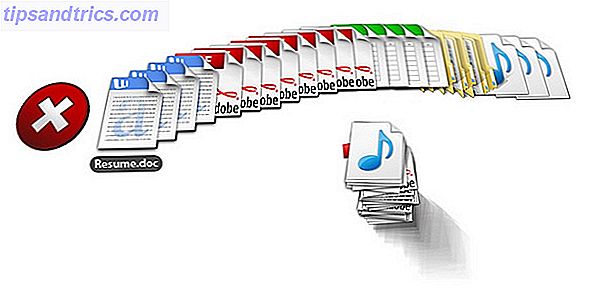
Os Menus de Serviço do KDE são um exemplo perfeito de personalização do gerenciador de arquivos feito corretamente. São scripts simples que adicionam funcionalidades ao gerenciador de arquivos do KDE, o Dolphin. Se você estiver usando o Konqueror, a maioria dos Menus de Serviço também funcionará com ele, embora alguns possam exigir pequenas modificações. O conceito de scripts personalizados em um gerenciador de arquivos não é exclusivo do KDE, então se você estiver usando o Nautilus, Thunar Thunar vs. Nautilus: Dois gerenciadores de arquivos leves para Linux Thunar vs. Nautilus: Dois gerenciadores de arquivos leves para Linux Thunar é melhor gerenciador de arquivos do que o padrão do Gnome, o Nautilus? Leia mais, ou SpaceFM, você tem acesso ao mesmo recurso, apenas sob um nome diferente.
Menus de serviço podem ser criados e editados em um editor de texto comum e, depois de instalados, você pode alterná-los na caixa de diálogo Preferências do Dolphin, na guia Serviços . Eles aparecerão como novas opções no menu do botão direito.
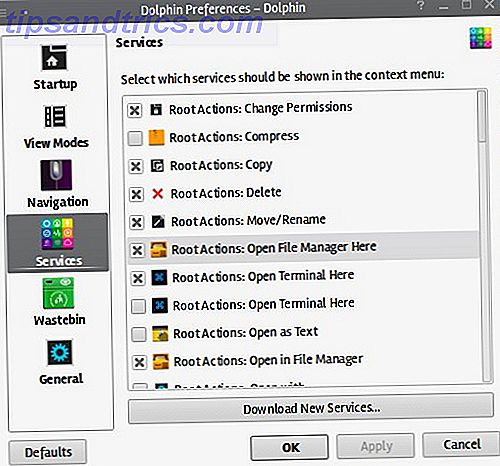
Não se preocupe em confundir o menu - mesmo se você ativar muitos menus de serviço, eles não estarão visíveis o tempo todo. A maioria dos menus de serviço é compatível com filetype, o que significa que eles aparecem somente quando você clica com o botão direito do mouse em um tipo de arquivo que eles podem modificar.
Instalando Menus de Serviço
De um modo geral, existem duas maneiras de instalar os Menus de Serviço: manual e automaticamente. Fazê-lo manualmente significa que você baixará os arquivos do Menu do Serviço (por exemplo, do KDE-Apps.org), descompactá-los e copiar o conteúdo nos diretórios apropriados.
Se você quiser instalar um Menu de Serviço para todos os usuários no KDE 4, o diretório que você precisa é /usr/share/kde4/services/ServiceMenus/ . Instalá-lo para apenas um usuário significa que você terá que copiá-lo para o diretório local do KDE ( ~/.kde/share/kde4/services/ServiceMenus/ ). Este caminho depende da distribuição, para que você possa verificar como é o seu sistema digitando kde4-config --localprefix no terminal.

No KDE 5, os caminhos foram alterados, então você terá que copiar os arquivos do Menu de Serviço em ~/.local/share/kservices5/ServiceMenus/ ou /usr/share/kservices5/ServiceMenus/ para um único usuário ou todos os usuários, respectivamente .
A instalação automática depende da opção Download de novos serviços implementada na caixa de diálogo Preferências do Dolphin > Serviços . Ele permite navegar, adicionar e remover menus de serviço e classificá-los por vários critérios.
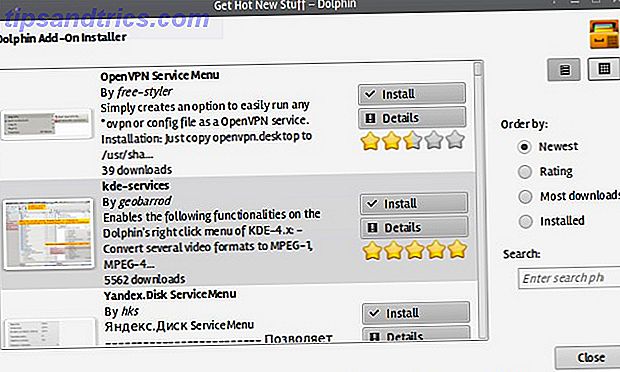
Os Menus de Serviço instalados desta maneira funcionarão apenas para um usuário. Aqueles que você encontrar nos repositórios ou baixar como pacotes serão instalados para todos os usuários.
Criando Menus de Serviço
Se você está se sentindo aventureiro, você pode tentar fazer seus próprios menus de serviço. Aqui estão alguns princípios que você deve saber:
- Os Menus de Serviço devem ser salvos como arquivos com a extensão .desktop
- Um arquivo de menu de serviço tem duas partes principais: "Entrada na área de trabalho" e "Ação na área de trabalho"
- As partes essenciais de “Entrada na Área de Trabalho” são a linha Type = Service, na qual você define o arquivo como um Menu de Serviço, e a linha MimeType, onde você indica quais tipos de arquivo o Menu de Serviço pode modificar.
- Um arquivo de Menu de Serviço pode conter várias partes “Ação de Desktop”. A linha mais importante aqui é Exec =, que é o caminho para um comando ou um script Bash que é executado quando você clica na opção Menu de serviço no menu do botão direito do Dolphin.
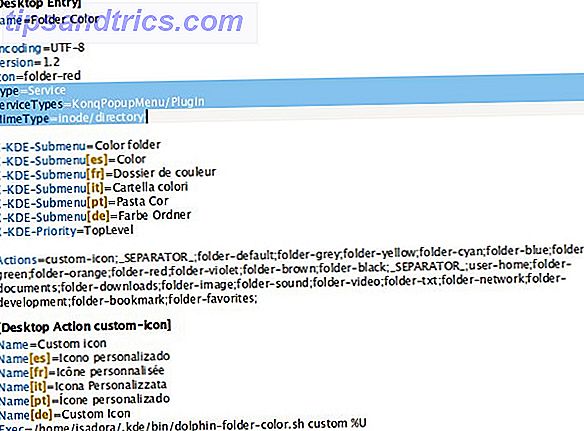
Para aprender mais sobre a criação de Menus de Serviço, consulte a Base de Conhecimento do KDE. Seu tutorial útil irá apontar você na direção certa.
Agora, quando você entende quais são os menus de serviço e como eles funcionam, é hora de testá-los. Esta seleção de Menus de Serviço do KDE abrange vários tipos de ações que podem ser adicionadas ao Dolphin para organizar suas pastas. Criando Ordem do Caos: 9 Grandes Idéias para Gerenciar os Arquivos do Computador Criando Ordem do Chaos: 9 Grandes Idéias para Gerenciar os Arquivos do Computador frustrante não é quando você não consegue encontrar esse arquivo? Quando você pesquisou todas as pastas imagináveis no seu computador, e de alguma forma se perdeu… .ou pior, excluído. Agora, existem excelentes ferramentas de pesquisa para o Windows que ... Leia mais e faça você se sentir como o mestre do gerenciamento de arquivos.
Gerenciando arquivos e pastas
Extrair e Compactar
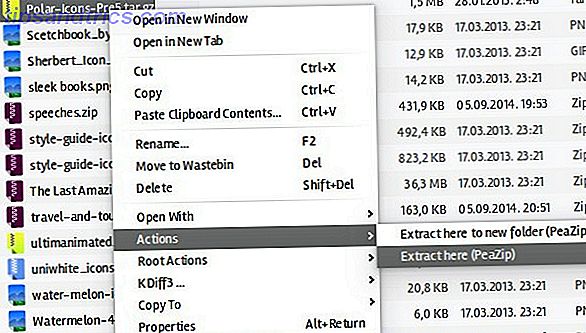
O objetivo deste menu de serviço é bastante simples: ele permite gerenciar rapidamente os arquivos compactados diretamente na janela do Dolphin. Ele pode manipular os formatos de arquivo compactados mais populares (ZIP, RAR, TAR ...), desde que você primeiro instale seus utilitários de linha de comando.
Cor da pasta do golfinho
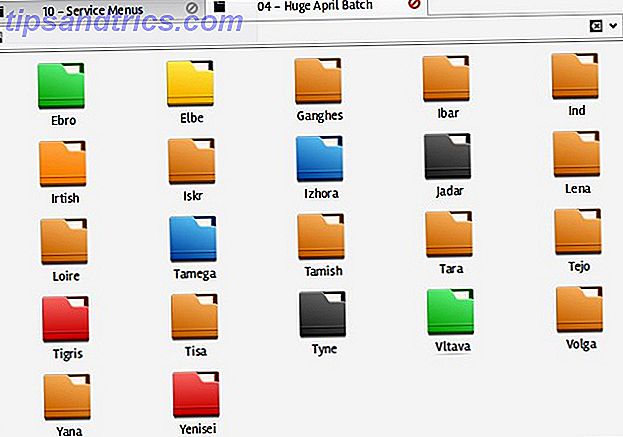
Se você adora codificar por cor seus projetos e suas listas de tarefas, você vai adorar o Dolphin Folder Color. Este Menu de Serviço permite alterar a cor dos ícones de pasta Seja Criativo E Organizado: Código de Cores Suas Pastas do Windows Seja Criativo E Organizado: Código de Cores Suas Pastas do Windows As palavras "criativo" e "organizado" raramente são usadas na mesma sentença. Geralmente é um ou outro. No entanto, muitas vezes ser criativo pode ajudá-lo a ser organizado e há muitos casos de ... Leia mais, e funciona na maioria dos temas de ícones atualmente disponíveis para o KDE. Você também pode substituir ícones de pastas genéricas por ícones personalizados. As configurações de ícone para cada pasta são salvas em um arquivo .directory oculto, portanto, tome cuidado para não excluí-la, pois você não perderá todas as cores.
Ações Raiz
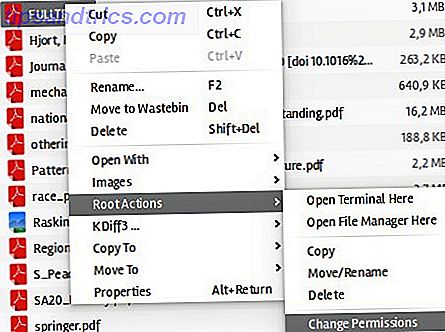
Ações Raiz é o Menu de Serviço indispensável para aqueles que querem evitar o uso do terminal Como Personalizar o Konsole, o Emulador de Terminal padrão do KDE Como personalizar o Konsole, o emulador de terminal padrão do KDE O terminal Linux não se tornará obsoleto tão cedo, então é hora de abraçá-lo. Se você está pronto para dar esse passo, o Konsole é um bom lugar para começar. Leia mais e digite “su (do)”. É uma coleção de atalhos úteis para abrir, copiar, renomear e remover arquivos que exigem permissões de root. Você também pode usá-lo para alterar as permissões e a propriedade de qualquer arquivo.
Infopartições
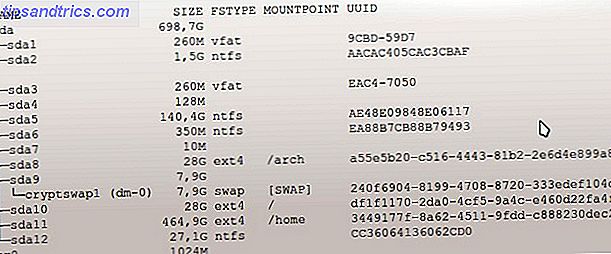
Infopartitions fornece uma visão geral rápida de todas as partições do sistema, mostra quais delas estão montadas no momento e permite saber quanto espaço livre há em cada partição. Tudo isso se encaixa em uma janela simples (embora não muito atraente).
Construindo uma oficina em PDF
pdfForts
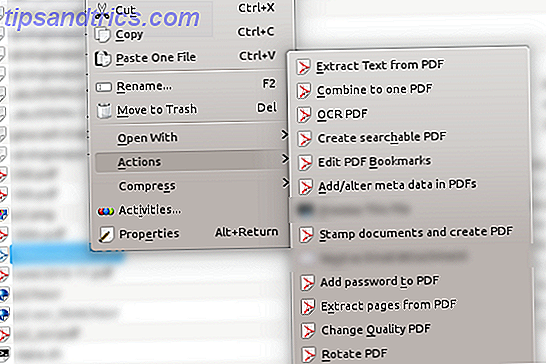
Quando se trata de trabalhar com arquivos PDF, o Linux tem um truque de mágica chamado PDFtk pdftk - Um aplicativo para agrupar, dividir, girar e PDFs Watermark PDFtk - Um aplicativo para agrupar, dividir, girar e PDFs Watermark Leia mais na manga. Para usar o pdfForts no Dolphin, você terá que instalar o pdftk. Em seguida, você poderá proteger por senha arquivos PDF, combiná-los e convertê-los, girar e extrair páginas deles, adicionar marcadores e marcas d'água a PDFs; tudo a partir do conforto do seu gerenciador de arquivos.
PDF do menu de serviço
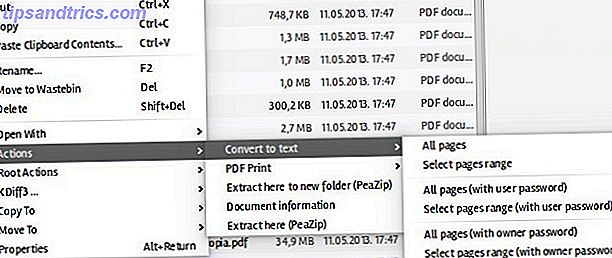
Como o pdfForts, este Menu de Serviço também depende do pdftk (e alguns outros utilitários: Ghostscript e poppler-utils). Ele oferece várias opções de conversão: do PDF ao DjVu, HTML, texto simples e imagens, além de opções para redimensionar arquivos PDF e prepará-los para impressão.
Edição de Imagem e Conversão
KIM
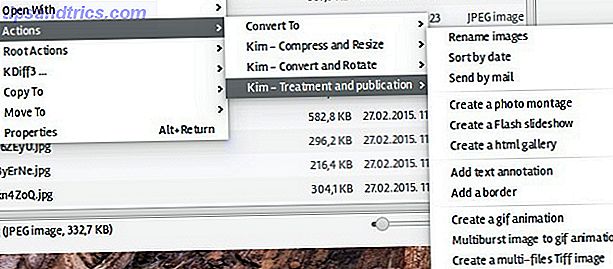
KIM é um acrônimo para o KDE Image Menu, um menu de serviço de gerenciamento de imagens que permite comprimir, redimensionar e girar suas fotos. Você pode aplicar efeitos em escala de cinza e sépia e converter imagens em GIF, JPG, PNG e outros formatos de arquivo. Ele também oferece alguns recursos interessantes, como criar um GIF animado, uma montagem de fotos e uma galeria de fotos em HTML.
Menu do Serviço de Manipulação de Imagens
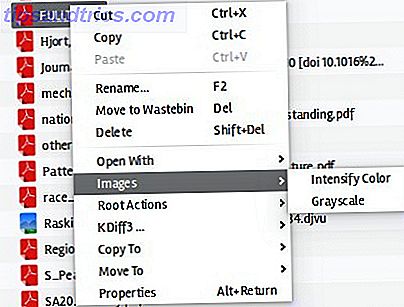
Manipulação de imagem é semelhante ao KIM, embora tenha alguns recursos exclusivos. Ele pode redimensionar imagens em dimensões predefinidas, corrigir automaticamente o brilho e intensificar a cor de suas fotos. A conversão de formato de arquivo também é suportada.
Se o seu fluxo de trabalho típico envolver a conversão de muitas imagens e você precisar de mais do que esses dois Menus de Serviço podem oferecer, considere instalar o Conversor . Ele suporta mais de trinta formatos de arquivo e oferece opções avançadas de conversão que você pode configurar. Com seus recursos de processamento de imagens, o Converter pode até competir com alguns aplicativos leves de edição de imagens. 10 Programas de edição de fotos fáceis de usar para fotógrafos novatos 10 Programas de edição de fotos fáceis de usar para fotógrafos novatos Algumas fotos só ficam bem após um pouco de edição. Se o Photoshop e o Lightroom parecerem complexos demais para você, confira essas alternativas fáceis de usar. Consulte Mais informação . O recurso mais prático é o processamento em lote que funciona em arquivos e pastas. No entanto, esteja preparado para instalar software adicional como dependências sem o qual o Conversor não seria tão poderoso.
Aqueles que trabalham com arquivos de áudio em vez de imagens podem dar uma olhada no audiokonverter, um Menu de Serviço que pode converter entre vários formatos populares de arquivos de áudio (e vídeo), incluindo OGG, WMA, MP3, WAV e FLAC.
Solução All-in-One
Serviços do KDE
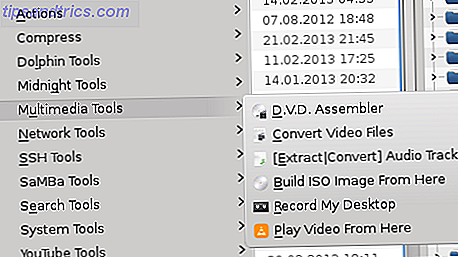
Seria mais fácil listar os recursos que este menu de serviço não possui - é o kit de ferramentas de gerenciamento de arquivos definitivo. Além das ações básicas que cada usuário realiza em seus arquivos e pastas, o KDE Services oferece muitos extras e vantagens para sua conveniência. Ele pode converter arquivos de vídeo e áudio, montar, gravar e criar imagens ISO, executar backups, acessar ferramentas de monitoramento de rede Torne-se realmente paranóico Monitorando as idas e vindas da sua rede com WallWatcher e DD-WRT Torne-se realmente paranóico Monitorando as idas e vindas da rede com WallWatcher e DD-WRT Se você tem acesso ao seu roteador, e é capaz de registrar a atividade, é relativamente fácil assistir a tudo o que está acontecendo para tentar encontrar qualquer atividade desfavorável. Hoje eu gostaria de mostrar-lhe ... Leia mais, pesquisar e substituir texto em arquivos, e até mesmo atualizar o kernel 5 razões porque você deve atualizar seu kernel frequentemente [Linux] 5 razões porque você deve atualizar seu kernel frequentemente [Linux] Se você está usando uma distribuição Linux como o Ubuntu ou o Fedora, você também está usando o kernel do Linux, o núcleo que realmente faz de sua distribuição uma distribuição Linux. Sua distribuição pede constantemente que você atualize seu kernel .... Leia mais! É claro, a lista de dependências é enorme, mas você já tem a maioria desses utilitários instalados e, se não tiver, todos eles devem estar disponíveis nos repositórios de sua distribuição.
Os usuários do KDE costumam citar os Menus de Serviço como uma das razões pelas quais o Dolphin é seu gerenciador de arquivos favorito. Como são apenas arquivos de texto simples, eles não adicionam nenhum inchaço; pelo contrário, eles podem transformar o Dolphin em um poderoso ponto central para todas as suas necessidades diárias de gerenciamento de arquivos.
Quais menus de serviço do KDE você usa? Você pode recomendar alguns ótimos que devemos conhecer? Conte-nos tudo sobre eles nos comentários.
Créditos de imagem: Imagem em destaque: Botão de teclado de arquivo via Flickr, BumpTop mostrando programas e imagens via Flickr, captura de tela de Infopartitions, captura de tela de pdfForts, captura de tela de Serviços do KDE.



